Hướng dẫn cài đặt Email Business vào Gmail
Bài viết này mình sẽ hướng dẫn các bạn cài đặt Email Business tại HostVN.Net vào Gmail để dễ quản lý. Để add email business vào gmail, các bạn cần thao tác các bước sau:
Đăng nhập vào gmail và chọn Cài đặt
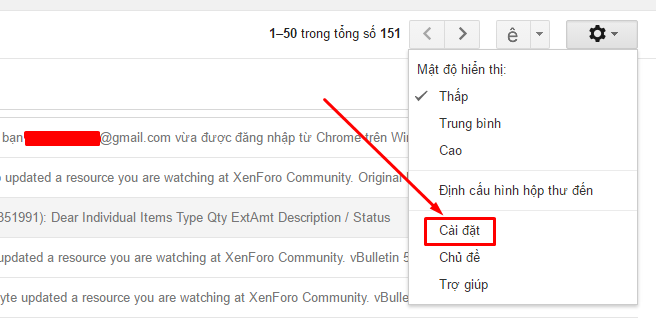
Chọn qua tab Tài khoản và Nhập tiến hành Thêm địa chỉ email khác
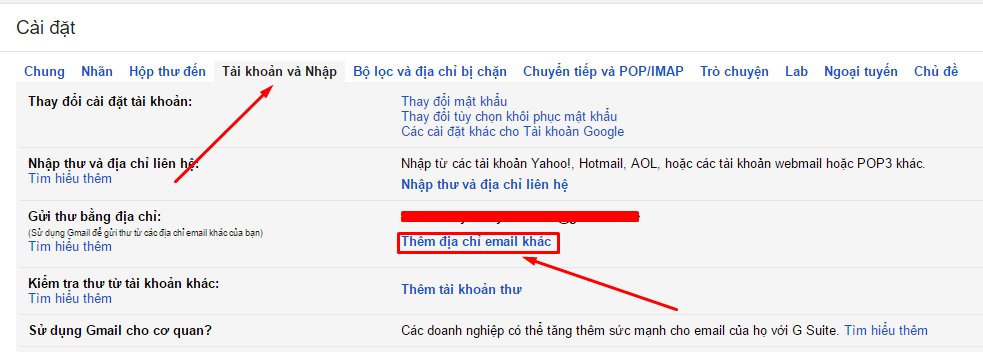
Lúc này 1 của sổ popup sẽ hiện lên, bạn điền tên hiển thị và địa chỉ email business sau đó click chọn Bước tiếp theo
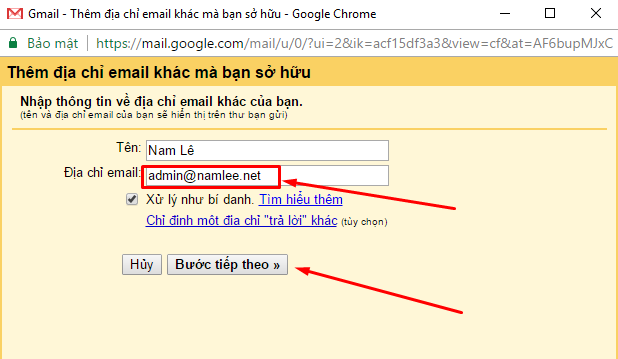
Điền cấu hình như sau:
– Máy chủ SMTP: smtp.domain.com (trong đó domain.com là domain của bạn)
– Cổng: 25
– Tên người dùng: địa chỉ email của bạn
– Mật khẩu: mật khẩu email business của bạn
– Kêt nối không an toàn (không sử dụng TLS và SSL)
Click chọn Thêm tài khoản
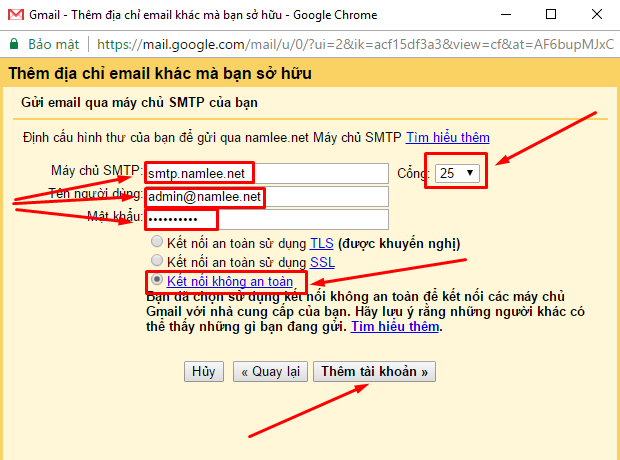
Lúc này sẽ có 1 email gửi về địa chỉ email business của bạn, truy cập vào webmail để lấy mã xác nhận điền vào và click chọn Xác minh.
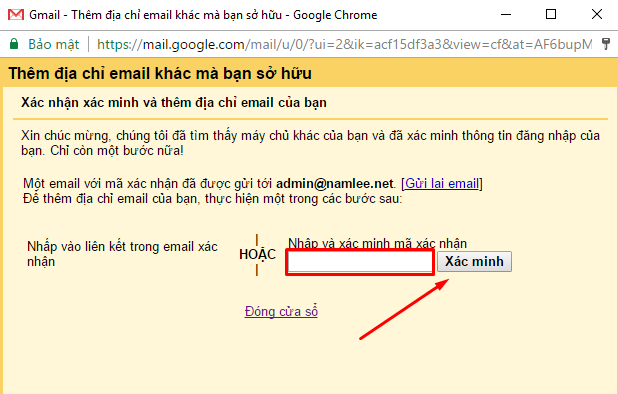
Đây chính là email nhận được từ Gmail gửi đến để xác nhận việc thêm tài khoản vào Gmail, bạn tiến hành click vào đường link mà Google cung cấp.
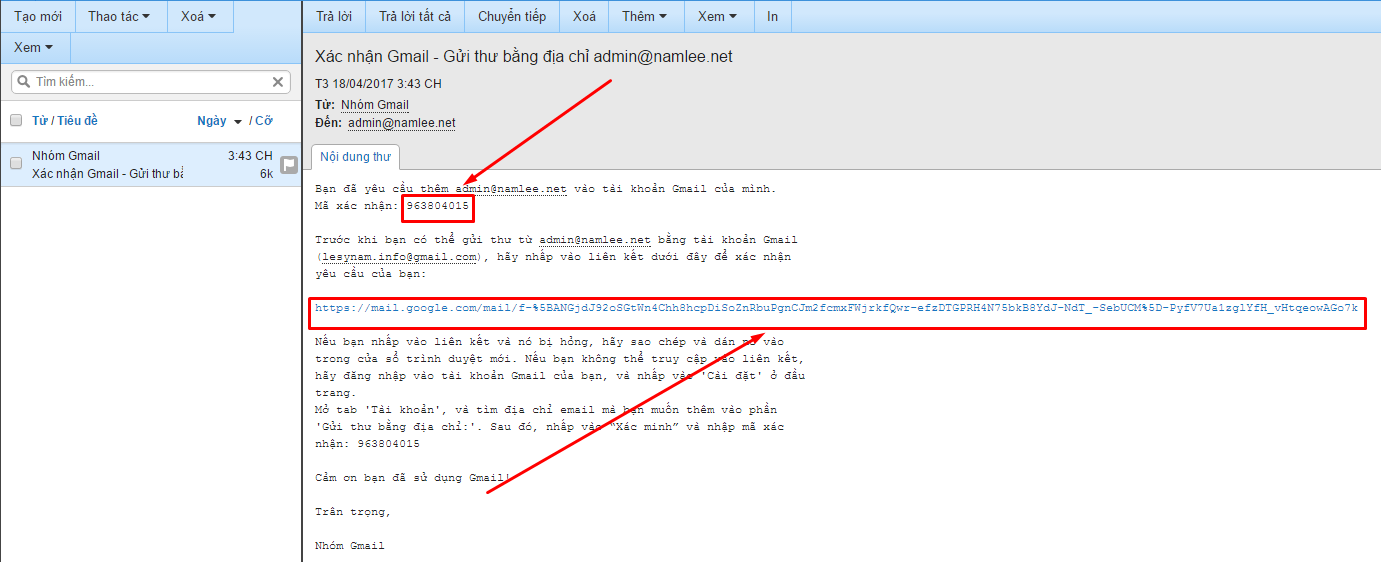
Click chọn Xác nhận
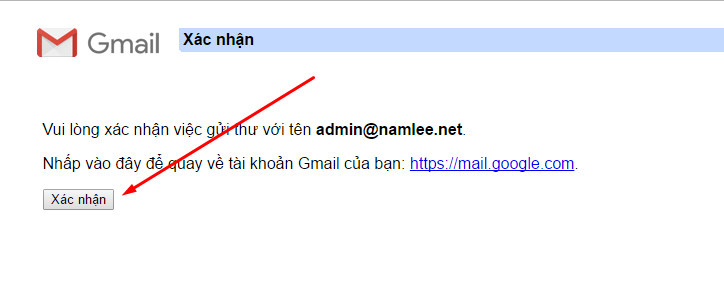
Lúc này sẽ hiển thị trang thông báo thành công như sau
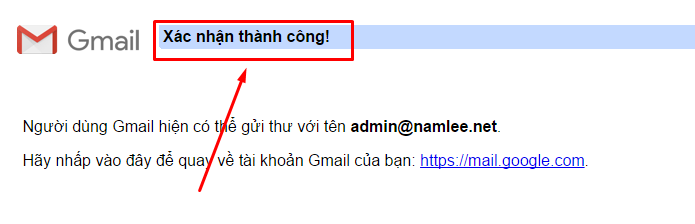
Quay lại Gmail và chọn Trả lời từ địa chỉ mà thư được gửi đến để khi có ai gửi đến địa chỉ email business của bạn thì bạn có thể trả lời bằng chính địa chỉ email business đó.
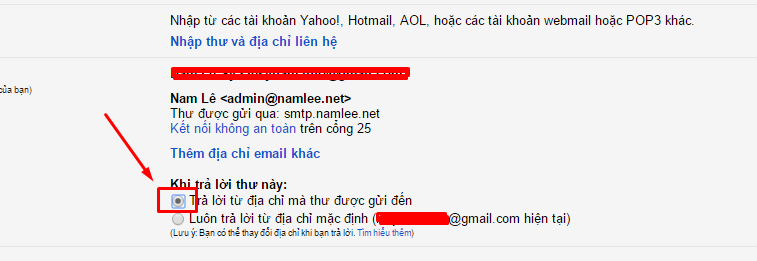
Để nhận email business trên Gmail bạn có thể sử dụng chức năng chuyển tiếp mail trên email business bằng cách truy cập vào:
Thiết lập cá nhân -> Thiết lập tài khoản -> Chuyển tiếp thư
Tiến hành điền gmail của bạn sau đó Lưu lại để việc chuyển tiếp bắt đầu có hiệu lực
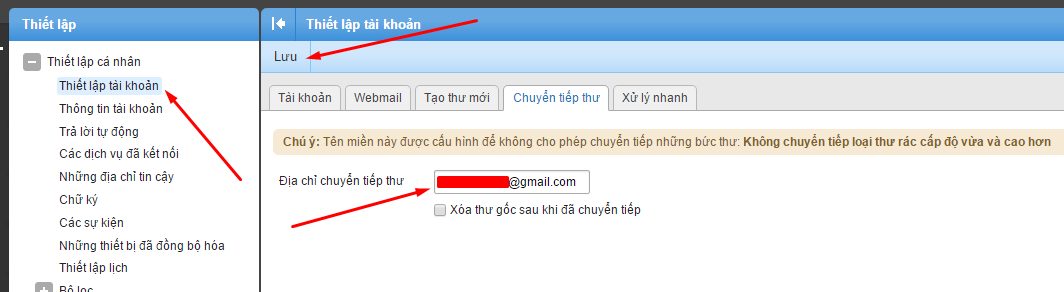
Chúc các bạn thành công.




